Om din WordPress-webbplats returnerar ett felmeddelande som ”Updating Failed” (Uppdatering misslyckad) eller ”Publishing Failed” (Publicering misslyckad) när du försöker att göra ändringar så är resultatet frustrerande. Det kan även hindra besökare från att få tillgång till det som de behöver.
Det finns lyckligtvis några vanliga orsaker och lösningar som kan hjälpa dig att lösa det här problemet om du stöter på det. Med lite felsökning så bör du vara tillbaka till ditt vanliga publiceringsschema på nolltid.
I den här artikeln så diskuterar vi vad som orsakar felen ”Updating Failed” och ”Publishing Failed” i WordPress. Vi förklarar sedan fyra sätt som du kan nyttja för att åtgärda eller arbeta runt problemet, för att få ditt innehåll tillgängligt för läsarna.
Då sätter vi igång!
Varför WordPress ibland misslyckas med att uppdatera eller publicera innehåll
Blockredigeraren har funnits ett tag nu. Den möts dock fortfarande av blandade reaktioner, och det finns även nya utmaningar och fel som WordPress-användare kan stöta på på grund av den.
Ett sådant problem är ett meddelande som lyder ”Publishing Failed” i WordPress-redigeraren:
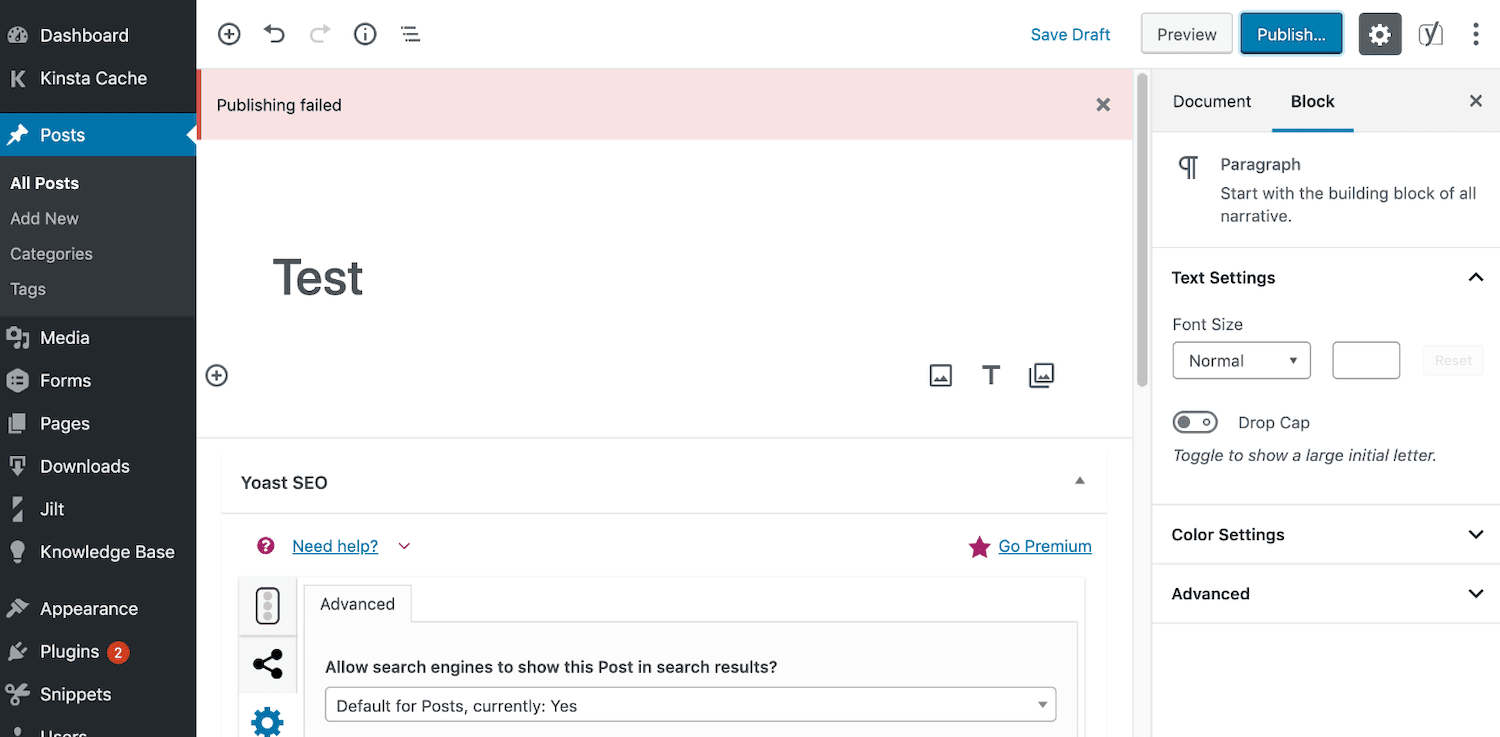
Det här meddelandet kan dyka upp efter att du klickat på den blå knappen Publicera för att försöka omvandla ditt innehåll till live. En variant av det här felet är meddelandet ”Updating Failed”, som kan dyka upp när du försöker göra ändringar i ett inlägg eller en sida som du redan har publicerat:
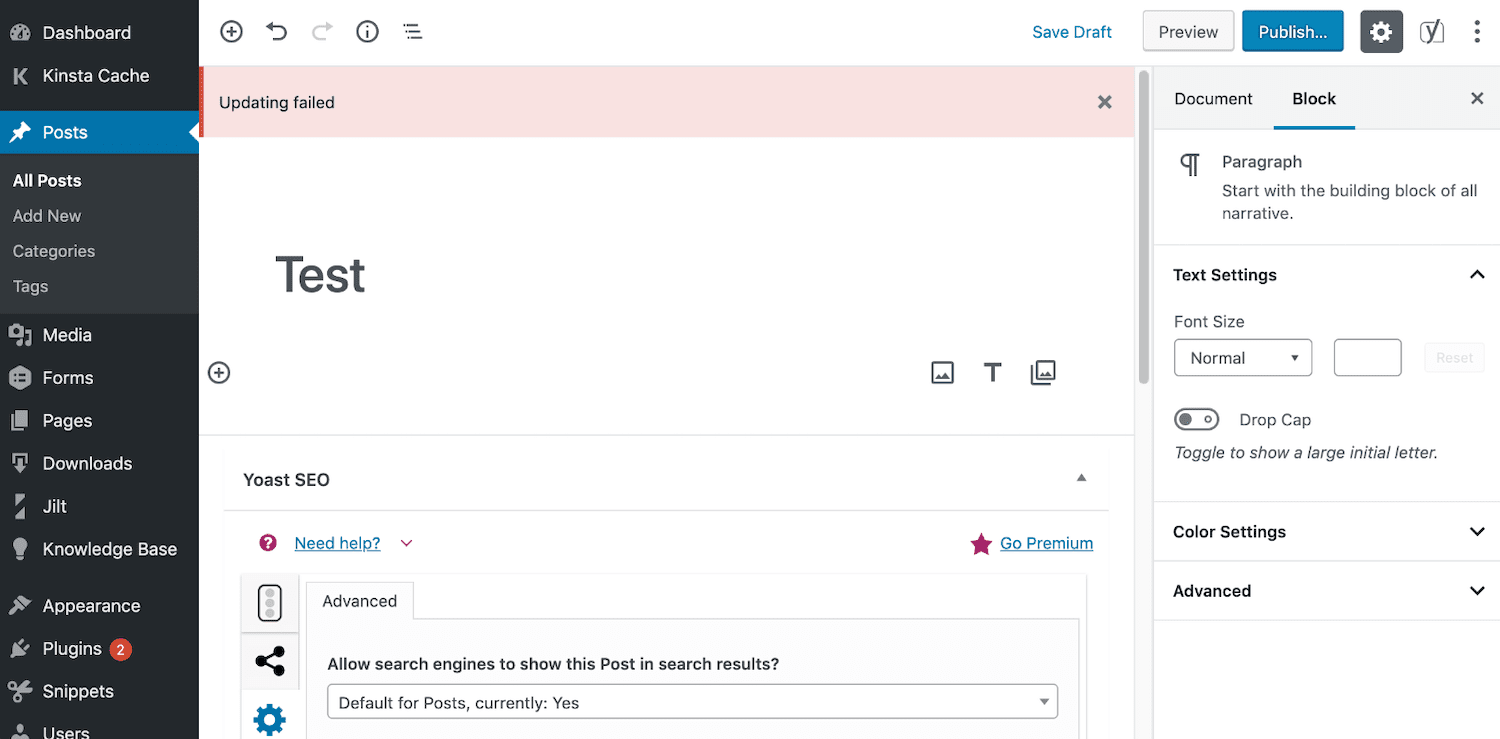
Som du kan föreställa dig så kan det här problemet vara särskilt frustrerande för bloggare, liksom för alla webbplatsägare som behöver uppdatera viktig information på sina webbsidor.
Det finns några olika orsaker till felet ”Publishing Failed”, men särskilt en är kopplad till Blockredigeraren. Det nya redigeringsgränssnittet i WordPress förlitar sig på REST API för att skapa, spara och publicera inlägg. Om något blockerar eller inaktiverar den här processen på din webbplats så kommer du inte att kunna publicera nytt innehåll.
Om du är nybörjare eller bara en mindre teknisk användare så kan varje omnämnande av REST API verka skrämmande. I det här fallet så behöver du dock inte oroa dig.
Allt som du behöver förstå för att lösa felet ”Publishing Failed” är hur Blockredigeraren kommunicerar med WordPress.
När den här kommunikationen bryts eller inaktiveras så bryts blockredigerarens publiceringsfunktionalitet. Om det är detta som orsakar felet på din webbplats så måste du få REST API att fungera igen.
Så här åtgärdar du WordPress-felen Updating Failed och Publishing Failed (i 4 steg)
När du förstår varför ditt WordPress-innehåll misslyckas med att uppdatera eller publicera så blir det lättare att lösa problemet. Här är fyra steg som du kan vidta för att åtgärda problemet på din webbplats.
Steg 1: Bestäm om REST API blockeras
En vanlig orsak till felet ”Publishing Failed” i WordPress (sedan Blockredigeraren lanserades) är att REST API blockeras eller inaktiveras. Om du möter det här meddelandet så är det klokt att börja felsöka genom att testa REST API för att se om det fungerar.
Du kan göra detta direkt i WordPress med hjälp av verktyget Site Health. Du kommer åt detta genom att navigera till Verktyg > Site Health:
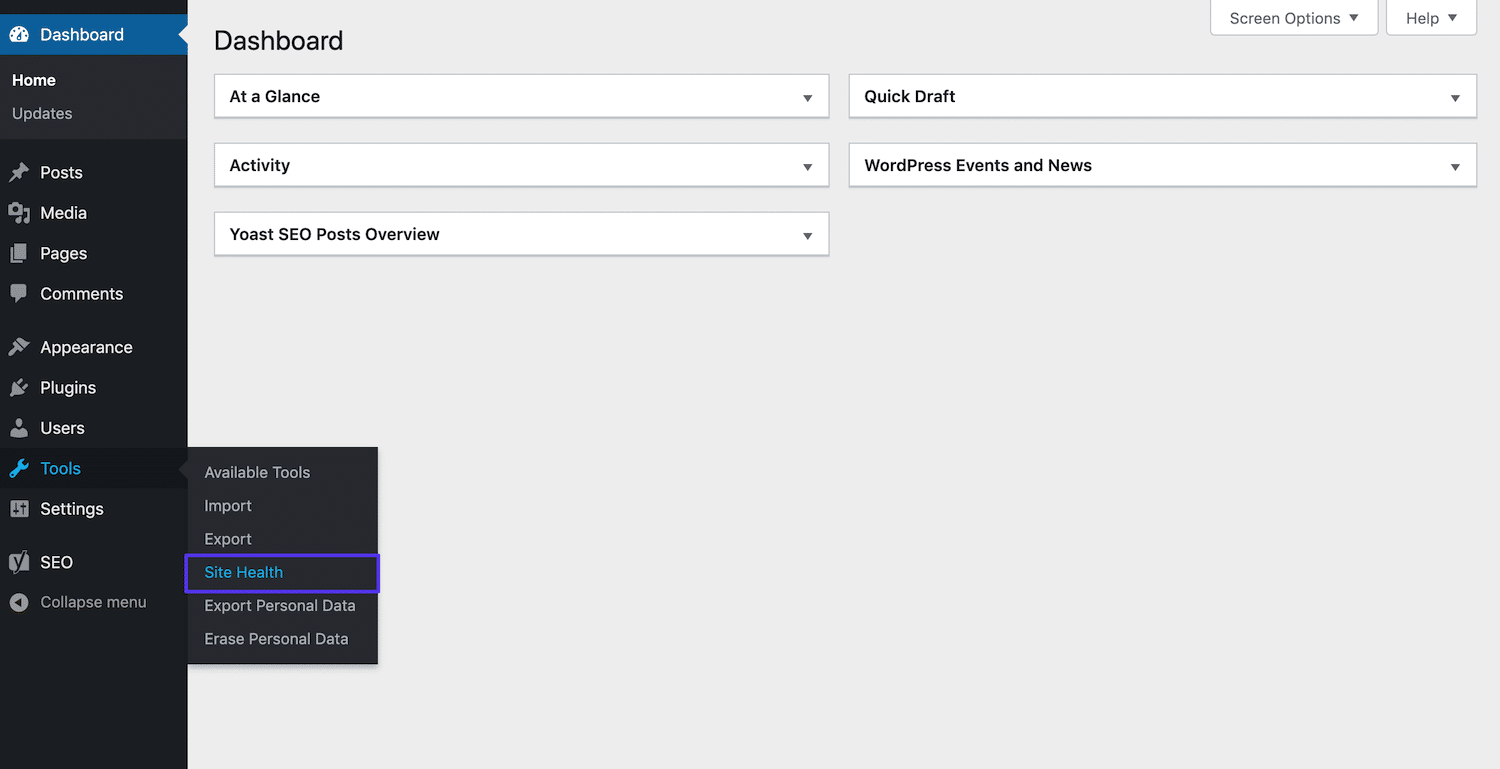
Under fliken Status så listar WordPress alla befintliga problem med din installation. Om REST API blockeras så får du följande meddelande:
”REST API fick ett oväntat resultat.
REST API är ett sätt för WordPress och andra applikationer att kommunicera med servern. Ett exempel är skärmen för blockredigeraren, som förlitar sig på detta för att visa och spara dina inlägg och sidor.”
Verktyget Site Health visar även ett specifikt fel som ger detta ”oväntade resultat”. Det kan vara ett ”401 Not Authorized”-svar, en timeout för operationen, ett ”403 Cookie Nonce Is Invalid”-meddelande eller ett annat fel.
Hur du ska gå tillväga för att lösa problemet och aktivera REST API igen beror till viss del på det fel som du möter här.
Steg 2: Återaktivera REST API genom att lösa det angivna felet
Site Health-verktyget ska helst ge någon indikation på hur du kan återaktivera REST API: et på din WordPress-webbplats. Några vanliga lösningar är:
- Kontrollera om Cloudflare blockerar REST API. Om du är Cloudflare-användare så kan din brandvägg oavsiktligt blockera legitima förfrågningar. Kontrollera din regeluppsättning för att se om REST API blockeras och inaktivera regler vid behov för att släppa igenom den.
- Kontrollera att ett plugin inte blockerar eller inaktiverar REST API. Vissa plugins kan även blockera REST API. Om du inaktiverar dina plugins ett i taget så kan du avgöra vilket plugin som eventuellt orsakar problemet. Du kan sedan ta bort, byta ut eller ändra inställningarna för pluginet för att aktivera REST API igen. Plugins för säkerhet och prestandaoptimering är vanliga bovar.
- Autentisering av din WordPress-webbplats med REST API via din .htaccess-fil. REST API kräver att din webbplats autentiserar sig själv innan den kan ansluta. Om din webbplats inte gör detta så kan du göra en liten ändring i din .htaccess-fil för att lösa problemet.
- Fastställ om problemet är serverrelaterat. Vissa användare har upptäckt att de stöter på det här problemet när de kör WordPress på en Windows-server. Du måste redigera din web.config-fil för att åtgärda problemet.
Plugins och brandväggs-applikationer är oftast källan till problemet, så det är klokt att börja felsökningsförsöken där.
Chansen är stor att du kan hitta verktyget som orsakar felet ”Publishing Failed” i WordPress och inaktivera det eller ändra dess inställningar för att lösa problemet.
Steg 3: Aktivera felsökningsläget för att söka efter fel
Om du inte kan återaktivera REST API: et med hjälp av någon av de lösningar som anges i steg 2 så kan du försöka att aktivera WordPress felsökningsläge. Den här funktionen är avsedd för tillfällig användning som ett verktyg för felsökning.
När detta är aktiverat så kommer felsökningsläget att logga alla PHP-svar i en fil som heter debug.log i din webbplats katalog wp-content. Du kan söka i den här filen efter fel som kan hindra WordPress från att ansluta till REST API: et och därmed från att publicera eller uppdatera inlägg.
För att aktivera felsökningsläget så lägger du till följande kod i filen wp-config.php före raden som lyder ”/* That’s all, stop editing! Happy blogging. */”:
// Enable WP_DEBUG mode
define( 'WP_DEBUG', true );
// Enable Debug logging to the /wp-content/debug.log file
define( 'WP_DEBUG_LOG', true );Se till att ta bort den här koden från wp-config.php när du har löst felet.
Som ett alternativ så kan Kinsta’s kunder få tillgång till de felloggar som finns i deras MyKinsta-instrumentpanel.
För att komma åt dessa så loggar du in på ditt MyKinsta och navigerar till fliken Webbplatser:
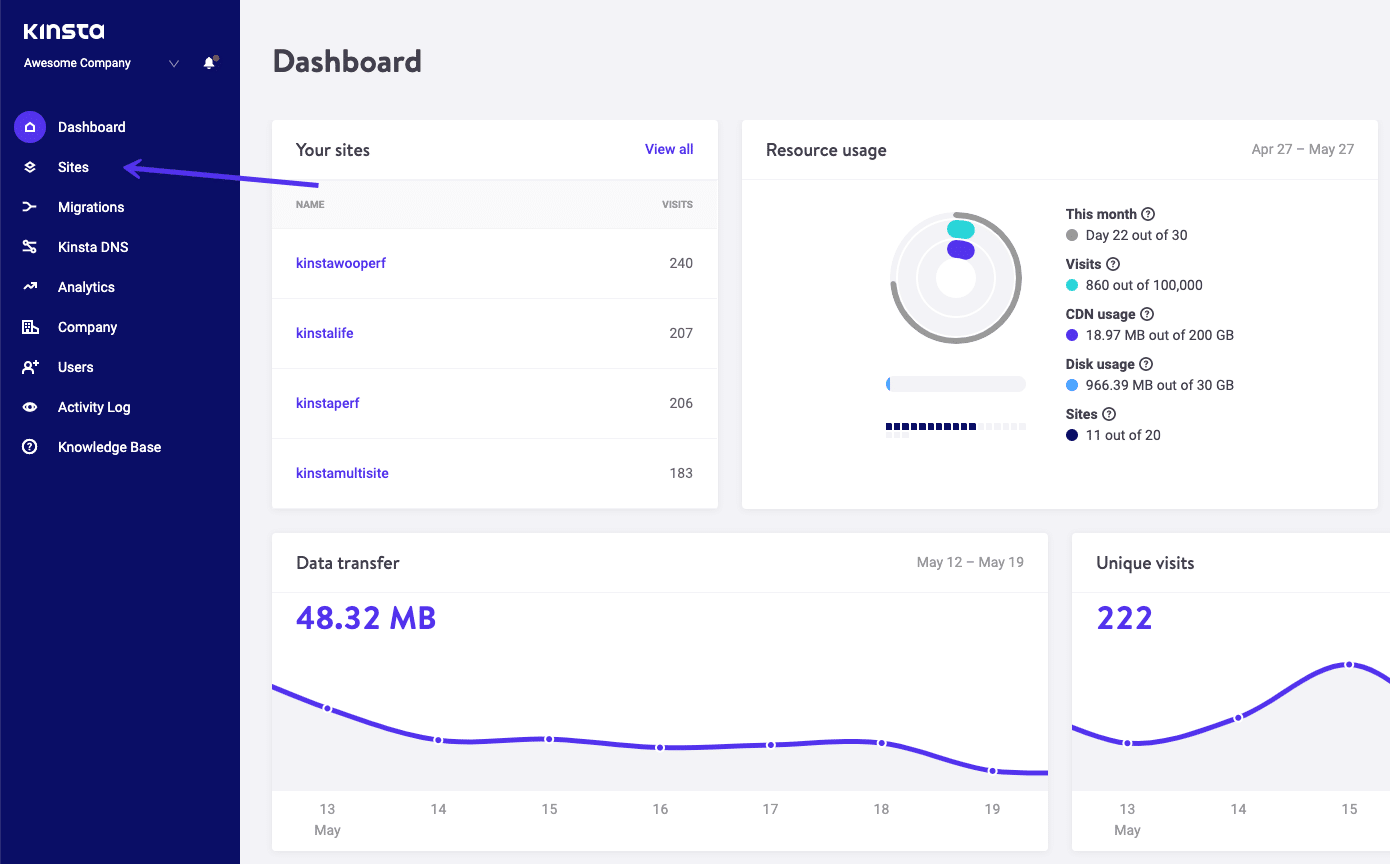
Klicka på namnet på den webbplats som uppvisar felet i listan som visas. Navigera sedan till Loggar och välj error.log från rullgardinsmenyn:
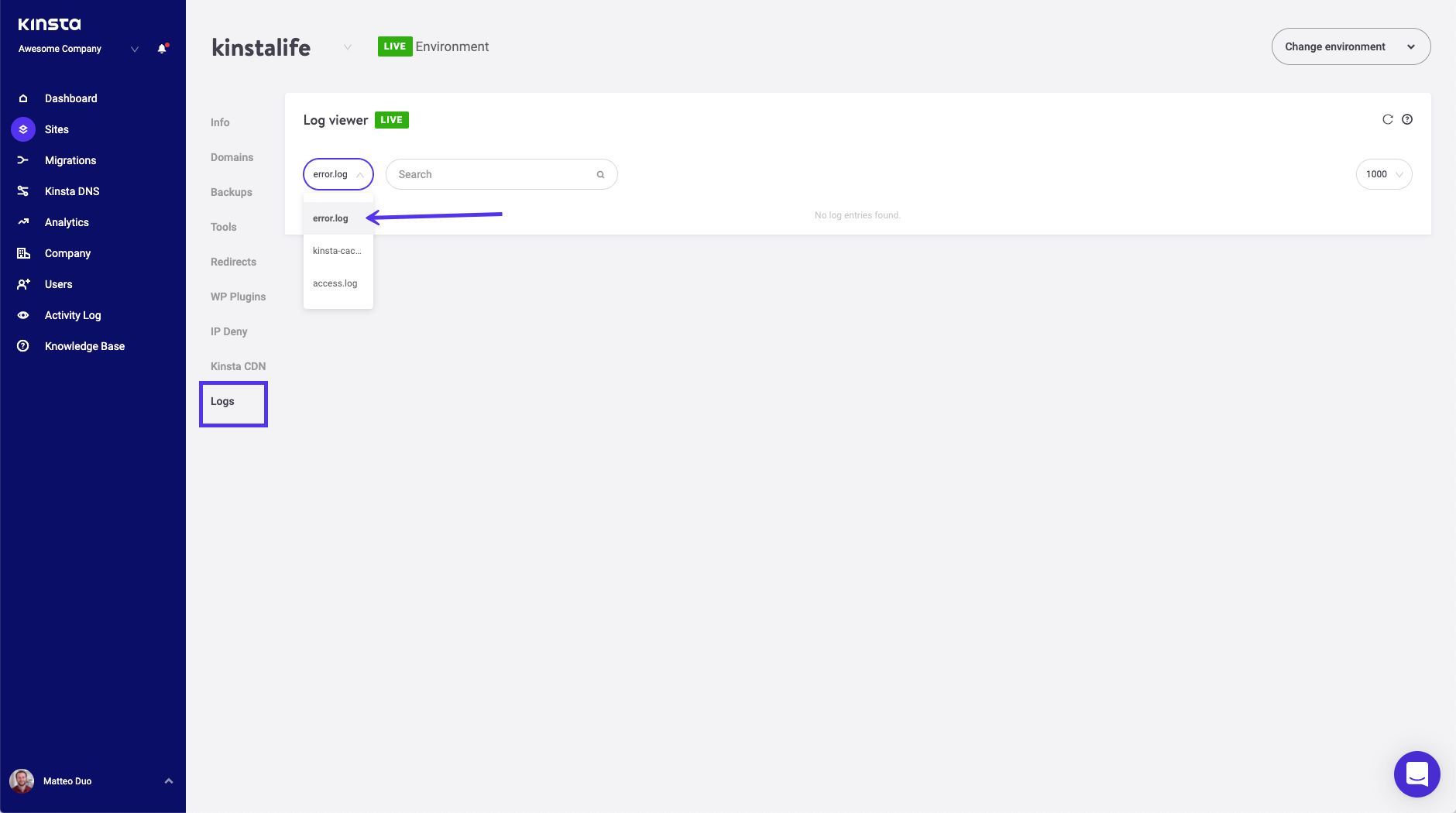
Du bör sedan se en lista över alla problem som din WordPress-webbplats upplever för närvarande.
Steg 4: Installera och aktivera tillägget Klassisk Redigerare som en tillfällig lösning
I det osannolika fallet att ovanstående steg inte hjälper till att lösa felet ”Publishing Failed” i WordPress så behöver du troligen söka stöd från någon av följande källor:
-
- Din hosting-leverantör om du tror att problemet är relaterat till din server eller om din host tillhandahåller WordPress-support.
-
- Ett specifikt plugin eller en brandväggs-applikation, exempelvis Cloudflare, om du tror att ett verktyg som är integrerat i din webbplats blockerar REST API och du inte kan åtgärda problemet själv.
-
- WordPress supportforum, om du anser att du behöver ytterligare vägledning, exempelvis för ett kostnadsfritt plugin som inte ger användarsupport.
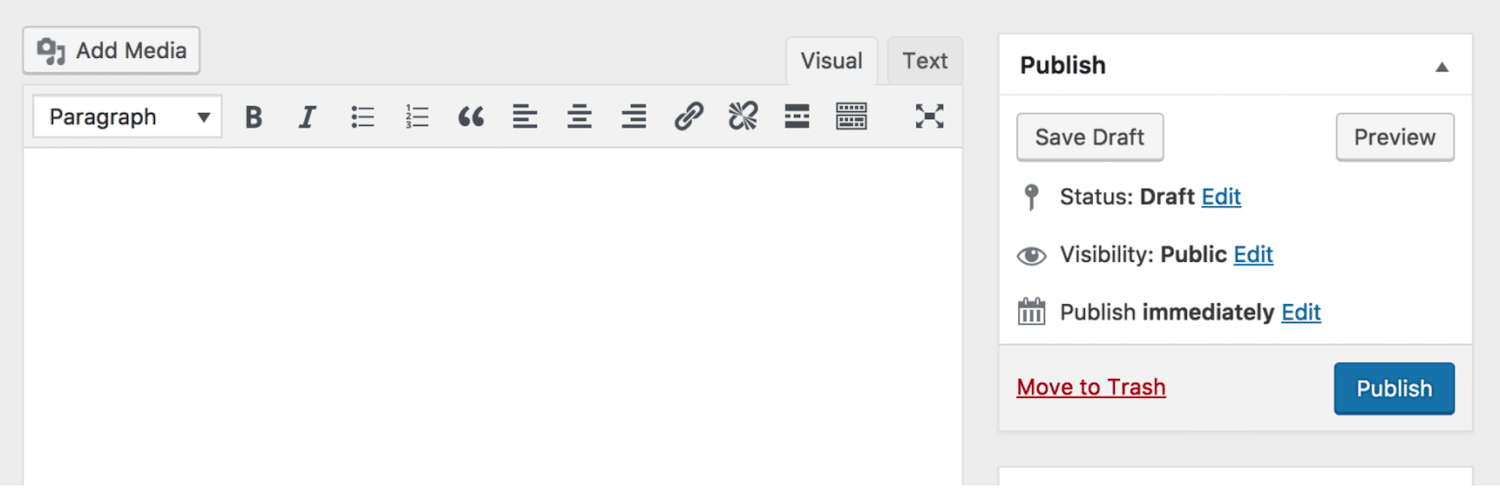
Medan du arbetar med en relevant supportleverantör för att lösa felet ”Publishing Failed” så kan du installera pluginet Klassisk Redigerare som en tillfällig lösning:
Pluginet Klassisk Redigerare
Eftersom TinyMCE-redigeraren inte kräver någon användning av REST API för att publicera eller uppdatera inlägg så bör du kunna göra de nödvändiga ändringarna i ditt innehåll med den.
Detta är dock bara en nödlösning. Du bör fortfarande lösa grundorsaken till felet i blockredigeraren och sedan aktivera den igen.
Sammanfattning
Att inte kunna publicera eller uppdatera innehållet på din WordPress-webbplats kan vara ett allvarligt problem. Det finns lyckligtvis några vanliga orsaker till dessa fel som du snabbt kan felsöka för att få ordning på saker och ting igen.
Om du får meddelandet ”Updating Failed” eller ”Publishing Failed” i WordPress Blockredigerare så kan du försöka att:
- Fastställa om REST API blockeras.
- Återaktivera REST API genom att lösa det angivna felet.
- Aktivera felsökningsläget för att söka efter fel.
- Installera och aktivera pluginet Klassisk Redigerare som en tillfällig lösning.


